如何在matplotlib中绘制多条线
参考:how to plot multiple lines in matplotlib
在数据可视化中,有时候我们需要同时在同一个图表中绘制多条线,比较它们之间的关系或者趋势。在这篇文章中,我们将学习如何使用matplotlib库在同一张图表中绘制多条线。
1. 导入必要的库
在绘制多条线之前,我们首先需要导入matplotlib库,并可能导入其他辅助库。
import matplotlib.pyplot as plt
import numpy as np
2. 创建数据
接下来,我们需要创建一些数据用于绘制多条线。在这里,我们使用numpy库生成一些随机数据作为示例。
x = np.linspace(0, 10, 100)
y1 = np.sin(x)
y2 = np.cos(x)
y3 = np.tan(x)
3. 绘制多条线
有了数据之后,我们就可以开始绘制多条线了。下面是一个简单的示例代码,绘制三条线,并设置不同的线型和颜色。
import matplotlib.pyplot as plt
import numpy as np
x = np.linspace(0, 10, 100)
y1 = np.sin(x)
y2 = np.cos(x)
y3 = np.tan(x)
plt.plot(x, y1, linestyle='-', color='r', label='sin(x)')
plt.plot(x, y2, linestyle='--', color='g', label='cos(x)')
plt.plot(x, y3, linestyle=':', color='b', label='tan(x)')
plt.legend()
plt.show()
Output:
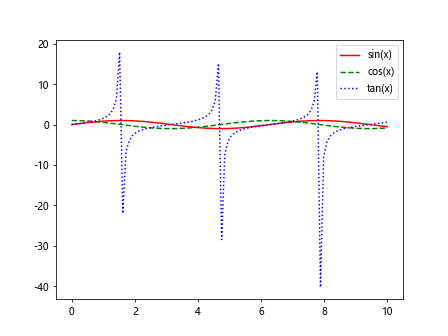
4. 设置线条样式
除了设置不同的线型和颜色之外,我们还可以设置线条的其他属性,比如线宽、透明度等。下面是一个示例代码,设置线宽为2,透明度为0.5。
import matplotlib.pyplot as plt
import numpy as np
x = np.linspace(0, 10, 100)
y1 = np.sin(x)
y2 = np.cos(x)
y3 = np.tan(x)
plt.plot(x, y1, linestyle='-', color='r', linewidth=2, alpha=0.5)
plt.plot(x, y2, linestyle='--', color='g', linewidth=2, alpha=0.5)
plt.plot(x, y3, linestyle=':', color='b', linewidth=2, alpha=0.5)
plt.show()
Output:
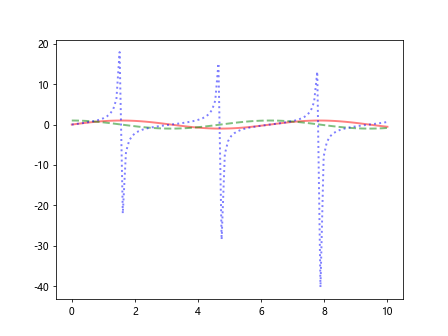
5. 显示网格线
有时候我们需要在图表中显示网格线,以便更好地观察数据的分布和走势。下面是一个示例代码,显示图表的网格线。
import matplotlib.pyplot as plt
import numpy as np
x = np.linspace(0, 10, 100)
y1 = np.sin(x)
y2 = np.cos(x)
y3 = np.tan(x)
plt.plot(x, y1, linestyle='-', color='r', label='sin(x)')
plt.plot(x, y2, linestyle='--', color='g', label='cos(x)')
plt.plot(x, y3, linestyle=':', color='b', label='tan(x)')
plt.legend()
plt.grid(True)
plt.show()
Output:
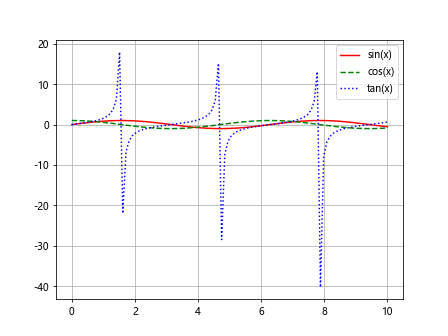
6. 添加标题和坐标轴标签
为了使图表更具可读性,我们可以添加标题和坐标轴标签。下面是一个示例代码,添加标题和坐标轴标签。
import matplotlib.pyplot as plt
import numpy as np
x = np.linspace(0, 10, 100)
y1 = np.sin(x)
y2 = np.cos(x)
y3 = np.tan(x)
plt.plot(x, y1, linestyle='-', color='r', label='sin(x)')
plt.plot(x, y2, linestyle='--', color='g', label='cos(x)')
plt.plot(x, y3, linestyle=':', color='b', label='tan(x)')
plt.legend()
plt.title('Trigonometric Functions')
plt.xlabel('x')
plt.ylabel('y')
plt.show()
Output:
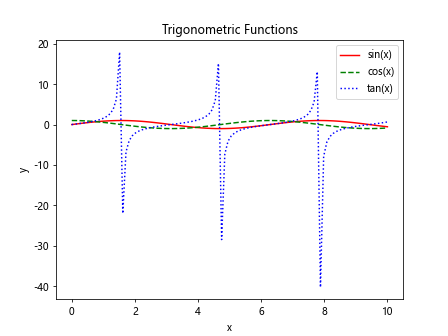
7. 调整图表显示范围
有时候我们需要调整图表的显示范围,以便更清晰地观察数据。下面是一个示例代码,设置x轴和y轴的显示范围。
import matplotlib.pyplot as plt
import numpy as np
x = np.linspace(0, 10, 100)
y1 = np.sin(x)
y2 = np.cos(x)
y3 = np.tan(x)
plt.plot(x, y1, linestyle='-', color='r', label='sin(x)')
plt.plot(x, y2, linestyle='--', color='g', label='cos(x)')
plt.plot(x, y3, linestyle=':', color='b', label='tan(x)')
plt.legend()
plt.xlim(0, 5)
plt.ylim(-1, 1)
plt.show()
Output:
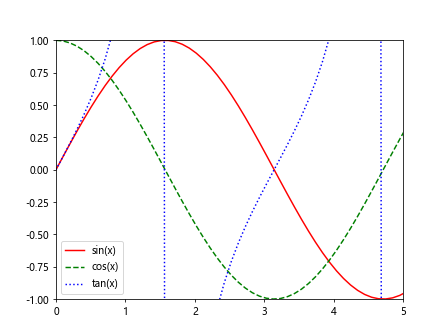
8. 绘制多个子图
除了在同一张图表中绘制多条线外,我们还可以使用子图来分别展示不同的数据。下面是一个示例代码,绘制包含两个子图的图表。
import matplotlib.pyplot as plt
import numpy as np
x = np.linspace(0, 10, 100)
y1 = np.sin(x)
y2 = np.cos(x)
y3 = np.tan(x)
plt.subplot(2, 1, 1)
plt.plot(x, y1, color='r', label='sin(x)')
plt.legend()
plt.subplot(2, 1, 2)
plt.plot(x, y2, color='g', label='cos(x)')
plt.legend()
plt.show()
Output:
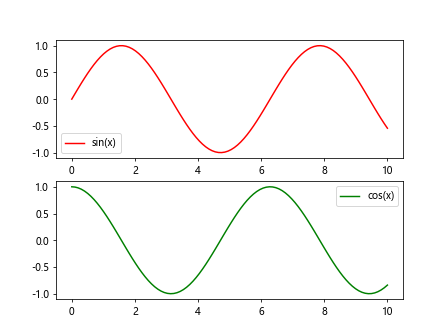
9. 设置图例位置
当图表中有多条线时,我们可以通过设置图例的位置来更好地展示数据。下面是一个示例代码,设置图例在右上角显示。
import matplotlib.pyplot as plt
import numpy as np
x = np.linspace(0, 10, 100)
y1 = np.sin(x)
y2 = np.cos(x)
y3 = np.tan(x)
plt.plot(x, y1, linestyle='-', color='r', label='sin(x)')
plt.plot(x, y2, linestyle='--', color='g', label='cos(x)')
plt.plot(x, y3, linestyle=':', color='b', label='tan(x)')
plt.legend(loc='upper right')
plt.show()
Output:
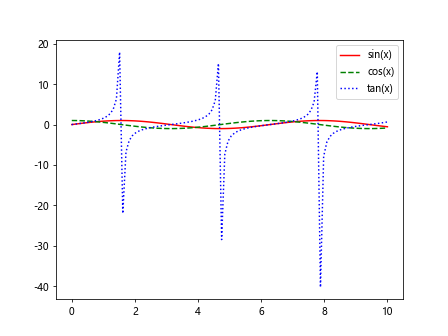
10. 自定义线型
除了默认的线型外,我们还可以自定义线型,以使每条线更加独特。下面是一个示例代码,自定义线型为虚线和点虚线。
import matplotlib.pyplot as plt
import numpy as np
x = np.linspace(0, 10, 100)
y1 = np.sin(x)
y2 = np.cos(x)
y3 = np.tan(x)
plt.plot(x, y1, linestyle=(0, (3, 5, 1, 5)), color='r', label='sin(x)')
plt.plot(x, y2, linestyle=(0, (3, 1, 1, 1)), color='g', label='cos(x)')
plt.plot(x, y3, linestyle=(0, (1, 1)), color='b', label='tan(x)')
plt.legend()
plt.show()
Output:
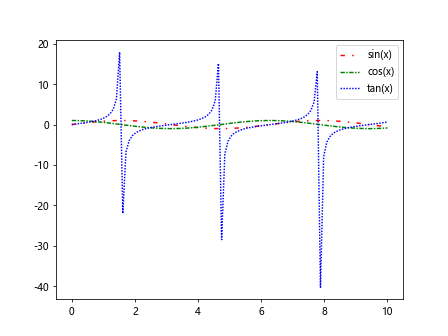
通过学习本文的内容,我们学会了如何在matplotlib中绘制多条线,并对每条线进行不同的设置。
 极客教程
极客教程